Come realizzare un sito Web WordPress con l'intelligenza artificiale
Pubblicato: 2024-12-09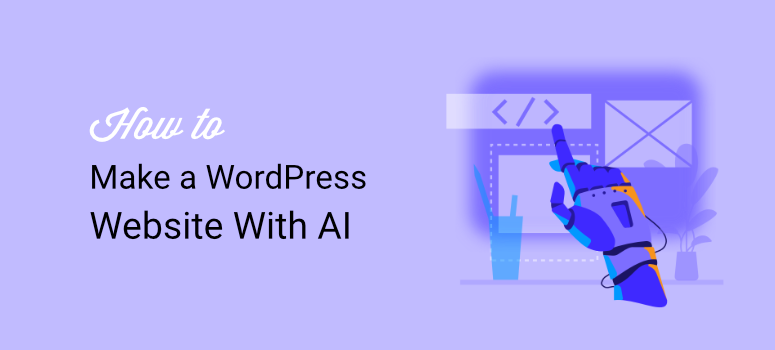
Vuoi costruire il tuo sito WordPress con l'intelligenza artificiale ?
La creazione di un sito Web può richiedere molto tempo e richiede esperienza, anche se si utilizza un semplice generatore di siti Web drag and drop. È necessario progettare diverse sezioni, layout, pagine ed elementi del sito. Oltre all'aspetto del sito, devi sviluppare e personalizzare la funzionalità per il tuo pubblico.
Lo sviluppo di siti WordPress con intelligenza artificiale ti consente di creare un sito Web completo in pochi minuti, cosa quasi impossibile in passato. Di conseguenza, puoi avere un sito web professionale e unico senza l'aiuto di costruttori di siti o sviluppatori a una frazione del prezzo.
In ItIsWP, abbiamo sperimentato e testato diversi strumenti di creazione di siti AI per vedere quali sono più efficienti. Abbiamo testato strumenti di creazione di siti AI autonomi, costruttori di siti Web con funzionalità AI e servizi di hosting che offrono funzionalità di creazione di AI.
Ci siamo concentrati sulla facilità d'uso, sui costi, sulla personalizzazione e sull'integrazione per assicurarci di trovare i migliori strumenti di creazione di siti AI per te.
In questo articolo, analizzeremo 3 semplici modi per utilizzare l'intelligenza artificiale per creare il tuo sito WordPress . Ti guideremo attraverso ogni metodo passo dopo passo per assicurarti che tu possa farlo comodamente da solo.
Vantaggi di costruire il tuo sito WordPress con l'intelligenza artificiale
Le ragioni principali della rapida adozione dell’intelligenza artificiale in così tanti settori sono l’accuratezza, la velocità, i costi e la facilità d’uso. E non è diverso con la creazione di siti con l’intelligenza artificiale. La maggior parte dei costruttori di siti AI hanno solo bisogno che tu descriva il sito che desideri costruire e lui farà il resto per te. Molti richiedono solo pochi minuti per popolare il tuo sito con temi, pagine, immagini e contenuti personalizzati.
Oltre a ciò, la creazione di siti tramite intelligenza artificiale è più conveniente in quanto non è necessario assumere uno sviluppatore o ottenere un costruttore di siti costoso. Ciò può ridurre i costi di manutenzione e costruzione del sito, consentendoti di incanalare questo denaro verso altre aree di business.
Ecco altri motivi per utilizzare la creazione di siti WordPress con intelligenza artificiale.
- I modelli predefiniti e i suggerimenti dell'intelligenza artificiale rendono la configurazione semplice e veloce, anche per i principianti.
- Possono analizzare le tue preferenze e fornire suggerimenti di design personalizzati su misura per il tuo marchio o nicchia.
- Analizzando il comportamento dei visitatori, l'intelligenza artificiale può ottimizzare il layout e la navigazione del sito per un migliore coinvolgimento degli utenti.
- L'intelligenza artificiale integra le migliori pratiche SEO nella struttura del tuo sito, aiutando a migliorare il posizionamento nei motori di ricerca senza richiedere conoscenze tecniche.
- Gli strumenti di intelligenza artificiale possono generare post di blog, descrizioni di prodotti e persino intere pagine di destinazione, risparmiando tempo e fatica.
Ora, anche se creare il tuo WordPress con l’intelligenza artificiale comporta molti vantaggi, può limitare la creatività. Può rendere il tuo sito generico, il che può ridurre l'esperienza dell'utente. Ecco perché i metodi che ti mostreremo oggi ti consentono di personalizzare ulteriormente il tuo sito dopo che l'intelligenza artificiale ha completato il processo di costruzione.
Detto questo, utilizzeremo i seguenti metodi per creare un sito AI in WordPress.
- SeedProd costruirà un sito AI
- Divi costruirà un sito AI
- Bluehost per costruire un sito AI
Nota: utilizzeremo lo stesso prompt per garantire coerenza durante la creazione di siti Web AI utilizzando i metodi sopra menzionati. Ciò ti garantirà di poter confrontare rapidamente la qualità di ciascun sito Web AI creato.
Per creare questo messaggio, abbiamo indicato a ChatGPT il tipo di sito che volevamo creare e questo ha creato per noi una descrizione dettagliata. In questo modo, potremmo creare un sito completamente AI dall'inizio alla fine.
Controlla il prompt ChatGPT che abbiamo utilizzato di seguito:
Nome del sito: test dei siti AI
Descrizione del sito: una piattaforma completa di revisione e test dedicata ai costruttori di siti Web basati sull'intelligenza artificiale. Questo sito fornisce valutazioni dettagliate, confronti di funzionalità, approfondimenti sull'esperienza utente e benchmark delle prestazioni per gli ultimi costruttori di siti AI, aiutando gli utenti a prendere decisioni informate per le esigenze di creazione dei loro siti web.
Utilizza SeedProd per creare un sito Web AI completo
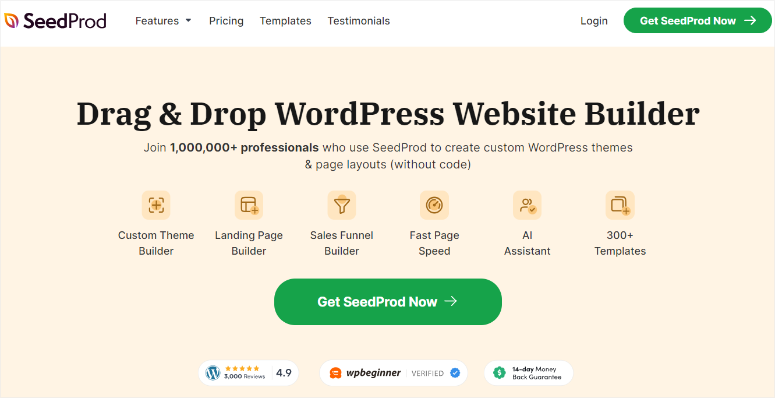
SeedProd è il miglior generatore di pagine di destinazione, siti e temi facile da usare per WordPress.
Viene fornito con oltre 300 modelli che puoi personalizzare rapidamente con il builder drag and drop per dare vita alla tua visione. Presto riceverai la manutenzione integrata e 404 pagine che puoi impostare con un clic.
Oltre a ciò, puoi anche salvare sezioni di pagina personalizzate e utilizzare le sezioni intelligenti nelle proprietà SeedProd per garantire coerenza.
Dai un'occhiata all'ultima recensione di SeedProd qui.
Ma anche se è semplice creare pagine e persino un intero sito con SeedProd, recentemente hanno introdotto funzionalità di intelligenza artificiale per rendere questi processi più convenienti.
Lascia che ti mostriamo come.
Passaggio 1: installa SeedProd
SeedProd offre una versione gratuita del plugin che può aiutarti a creare pagine di destinazione semplici ma dettagliate, pagine di manutenzione, pagine in arrivo e altro ancora.
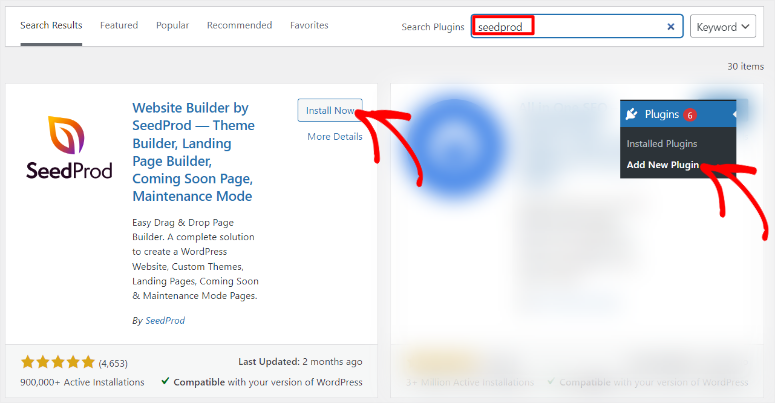
Ma per utilizzare le funzionalità di creazione del sito AI, è necessaria la versione pro. Questo perché dovremo utilizzare la funzionalità di importazione/esportazione disponibile solo nella versione pro.
Per ottenere un piano professionale, vai al sito web ufficiale SeedProd e acquista un piano.
Quindi, accedi al tuo account SeedProd e vai a Download . Qui, salva il file ZIP del plugin sul tuo computer. In questa pagina copiare anche la Chiave di Licenza; ti servirà in seguito per attivare la versione pro.
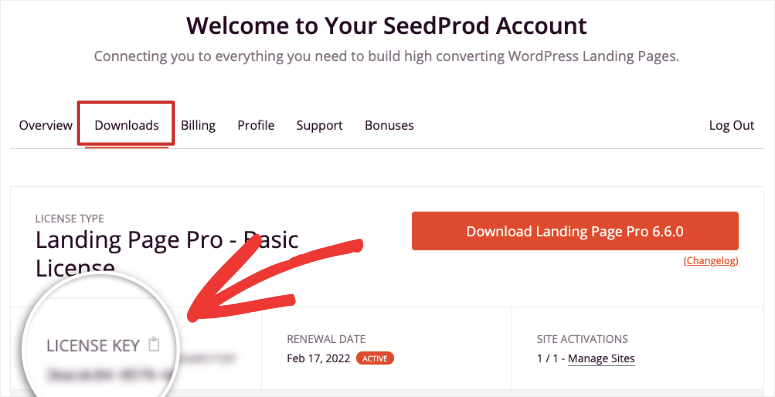
Successivamente, vai alla dashboard di WordPress e vai su Plugin »Aggiungi nuovo plugin»Carica plugin . Quindi, installa e attiva SeedProd come faresti con qualsiasi altro plugin.
In caso di problemi, consulta questo articolo su come installare i plugin.
Una volta terminato, dovresti vedere una nuova opzione di menu denominata "SeedProd", che indica che l'installazione è riuscita.
Quindi, vai su SeedProd »Impostazioni e individua la barra di testo "Chiave di licenza". Incolla il codice che hai copiato in precedenza e premi Verify Key .
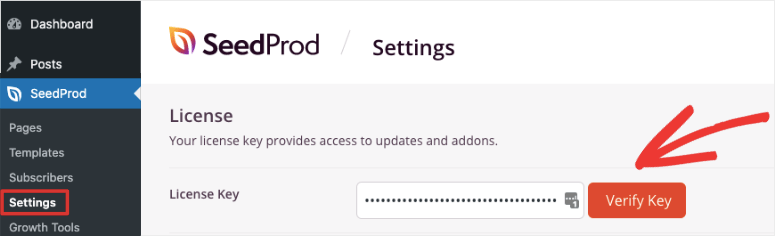
Questo è tutto. Hai installato e attivato completamente la versione premium di SeedProd.
Passaggio 2: crea un account AI SeedProd
Oltre al tuo abbonamento SeedProd, hai anche bisogno di un account AI SeedProd gratuito.
SeedProd ti consente di creare 2 siti Web gratuitamente utilizzando l'intelligenza artificiale. Quindi, anche se non sei pronto per impegnarti con SeedProd, puoi creare rapidamente un account e testarlo. Ma come accennato, per trasferire i file dei temi che crei sul tuo account SeedProd AI gratuito hai bisogno della funzione di import-export, disponibile solo nella versione pro.
Quindi, vai su AI.SeedProd.com per aprire un account gratuito.
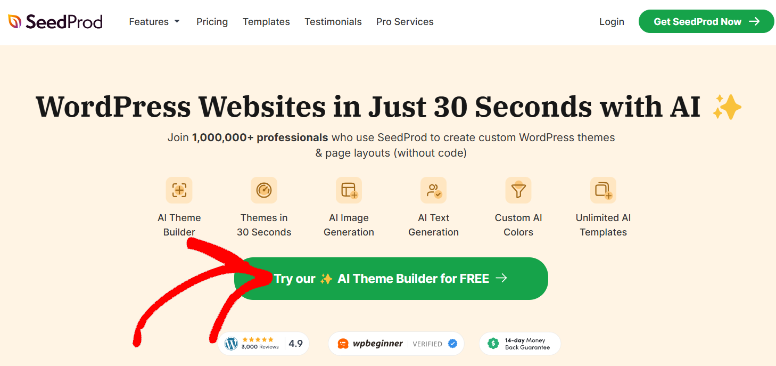
Tutto quello che devi fornire è la tua email e il tuo nome per creare l'account. Questo è tutto. Sei pronto per utilizzare SeedProd AI gratuitamente.
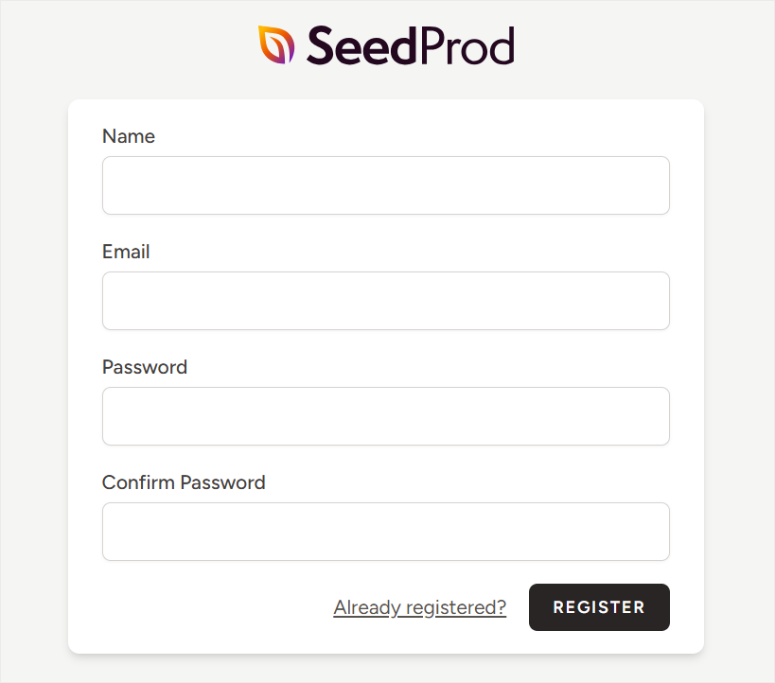
Passaggio 3: crea un sito Web gratuito con SeedProd AI
Successivamente, accedi alla dashboard e vai a "Crea sito con AI" per aprire la finestra di dialogo.

Quindi, nella finestra popup che apparirà successivamente, digita il tuo "Nome aziendale" o "Nome sito" nell'apposita barra.
Sotto, aggiungi la "Descrizione del sito" per richiedere all'intelligenza artificiale di creare il sito web per te. Successivamente, puoi selezionare i colori, ma lasceremo selezionato Scegli i miei colori per automatizzare completamente il processo di creazione di un sito con l'intelligenza artificiale.
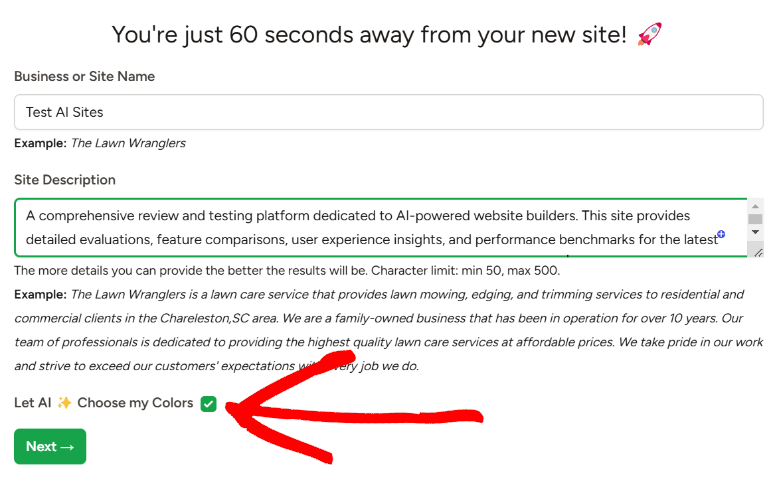
Ricorda, utilizzeremo lo stesso prompt (descritto sopra) per ciascun metodo per garantire la coerenza.
Successivamente, premi "Avanti" per avviare il processo di generazione dell'IA.
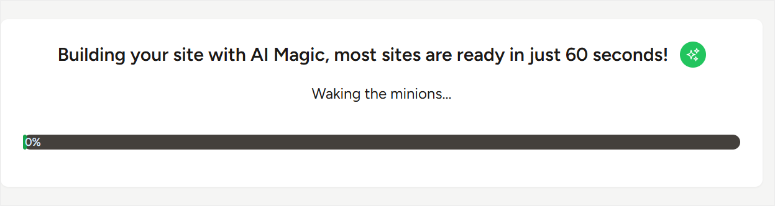
SeedProd afferma che la generazione di un sito WordPress AI richiede meno di 60 secondi. Questo è vero perché ci sono voluti 32 secondi per generare il sito.
Successivamente, premi il collegamento al sito creato per vedere il sito Web live in una nuova scheda.
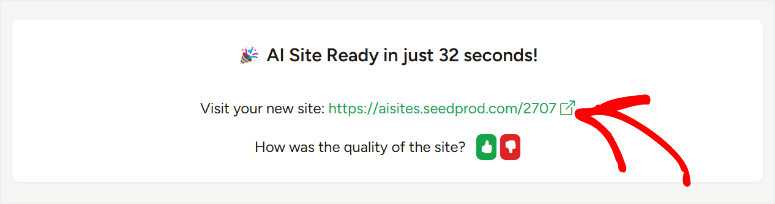
Dobbiamo dire che siamo rimasti piuttosto colpiti dai risultati!
Innanzitutto, abbiamo notato che SeedProd AI utilizzava un bellissimo colore blu tecnologico come colore principale del sito web. Per noi questo è un marchio, poiché intendevamo creare un sito Web tecnologico. Anche il design del sito era minimalista, un design popolare tra i siti Web tecnologici.
Andando più in profondità, vediamo che crea un'intestazione con i pulsanti Home, Informazioni, Contatti, Blog e Inizia.
Al di sotto di questo, SeedProd AI ha popolato il sito Web con una descrizione rapida e diretta del sito, consentendo agli utenti di sapere esattamente a cosa serve il sito.
Scorrendo il sito, vediamo che ogni sezione è splendidamente progettata con immagini e contenuti AI accattivanti. Quindi, nella parte inferiore della pagina, il piè di pagina contiene collegamenti a tutte le pagine generate dall'intelligenza artificiale, un modulo di attivazione e icone dei social media.
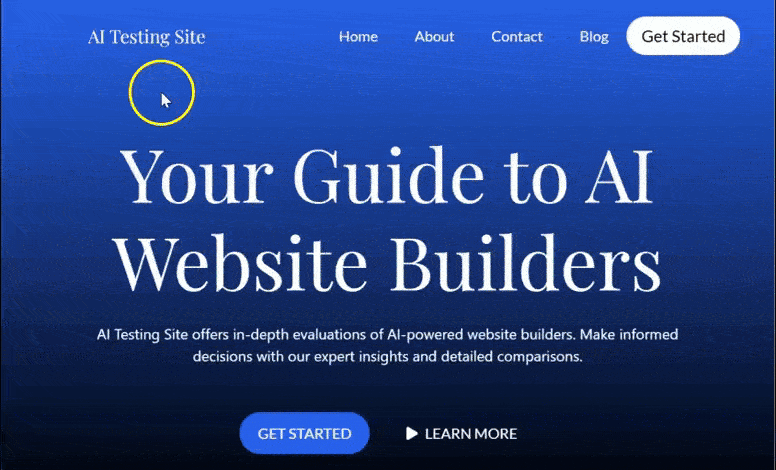
Con il sito pronto, torna alla dashboard SeedProd AI e premi l'icona WordPress accanto al tuo sito appena creato. Questo ti reindirizza alla dashboard di WordPress del sito AI che hai appena creato.
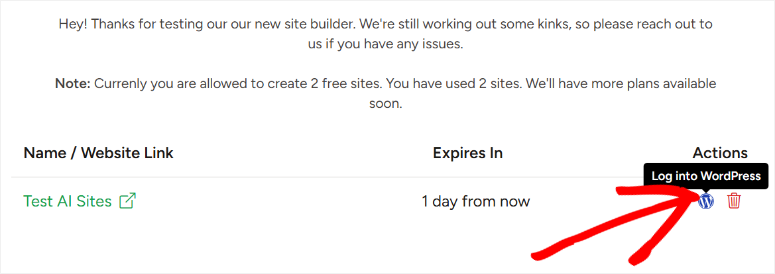
Qui, vai a SeedProd »Importa/Esporta . Utilizza il pulsante "Esporta file del tema" per salvare i file del tuo sito sul tuo PC.
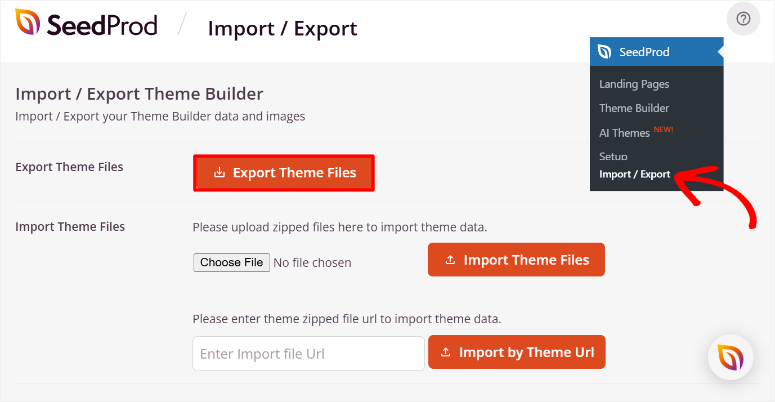
Successivamente, vai alla dashboard di WordPress e, ancora una volta, vai su SeedProd »Importa / Esporta . Questa volta utilizzerai il pulsante Importa file del tema per caricare i file del tema scaricati in precedenza.
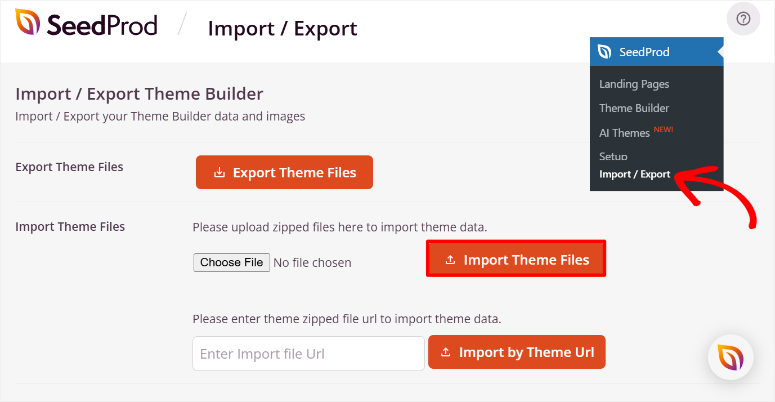
Ora vai su SeedProd » Theme Builder nella dashboard di WordPress.
In questa pagina vedrai tutte le sezioni del tema create da SeedProd AI già aggiunte. Vedrai la sezione Nome, Tipo, Condizione, Stato di pubblicazione, Priorità e Data. Se SeedProd AI ha creato una sezione Tema che non desideri venga visualizzata sul tuo sito, utilizza il pulsante di attivazione/disattivazione Pubblica per disattivarla.
Tuttavia, se desideri che la sezione venga visualizzata solo in determinate situazioni, passa il mouse sopra il nome della sezione e seleziona Modifica condizioni.
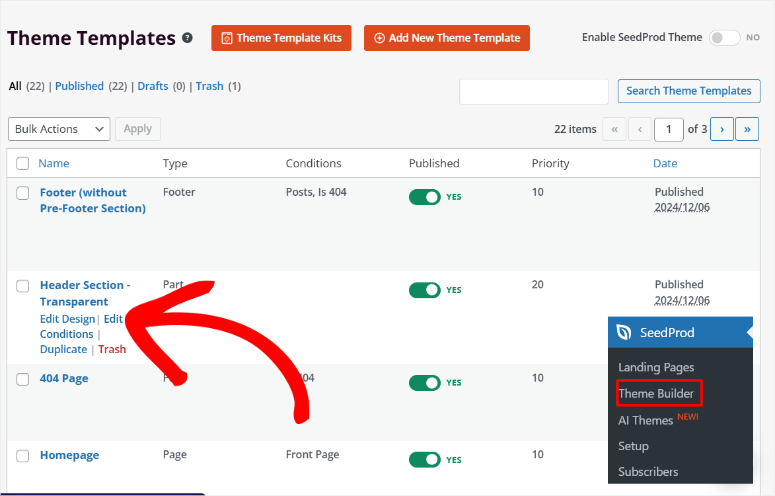
Quindi, nel popup “Modifica condizioni”, puoi modificare la sezione Nome, Tipo e Priorità.
Una volta terminato, vai alla sezione Condizioni e utilizza i menu a discesa per impostare quando dovrebbe apparire la sezione. Nel primo menu a discesa, seleziona tra Includi, Escludi e Personalizzato. Quindi, nel menu a discesa successivo, seleziona la posizione in cui applicare la condizione. Puoi scegliere tra Post, Tipo di post, Pagine, Intero sito e altro.
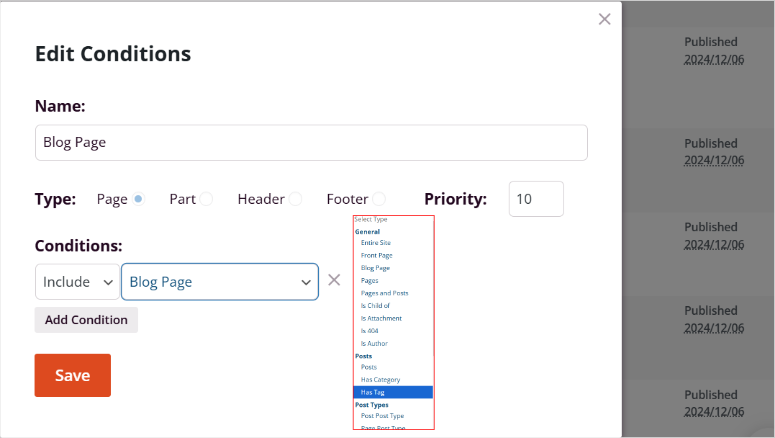
Successivamente, utilizza il pulsante di attivazione/disattivazione Abilita tema SeedProd nella parte superiore della pagina per attivare il tuo nuovo sito WordPress AI.

Ben fatto! Ora puoi creare un sito AI con SeedProd. Successivamente, vediamo come personalizzarlo.
Passaggio 4: personalizza il sito Web WordPress di SeedProd AI
Come accennato, Seedprod è il generatore di pagine e temi drag-and-drop più semplice e avanzato. Ciò significa che puoi usarlo senza esperienza di codifica e creare un bellissimo sito web. Ora che hai il tuo sito web WordPress AI, puoi personalizzarlo sia con il visual builder che con le funzionalità AI per renderlo davvero unico.
Quando desideri personalizzare un sito WordPress, ci sono 2 percorsi principali che puoi seguire. Innanzitutto, puoi personalizzare il tema per apportare modifiche globali. Questo è un ottimo modo per apportare modifiche a tutto il sito, garantendo che il tuo sito sia coerente.
Puoi anche personalizzare pagine specifiche che influiscono su quella particolare pagina.
Questo approccio è ideale per personalizzare le singole pagine in modo da soddisfare esigenze uniche di design o contenuto senza modificare il resto del sito. Entrambe le opzioni ti offrono la flessibilità necessaria per ottenere esattamente l'aspetto e la funzionalità che desideri.
Cominciamo personalizzando i file del tema con SeedProd.
Per fare ciò, vai su SeedProd » Theme Builder per accedere a tutte le sezioni della pagina. Quindi, passa con il mouse sulla sezione del tema che desideri personalizzare e seleziona "Modifica design". Successivamente, verrai reindirizzato al builder drag and drop con solo la sezione posizionata.
Per questo tutorial personalizzeremo la sezione dell'intestazione, quindi questa sarà l'unica parte del tema che apparirà nel visual builder.
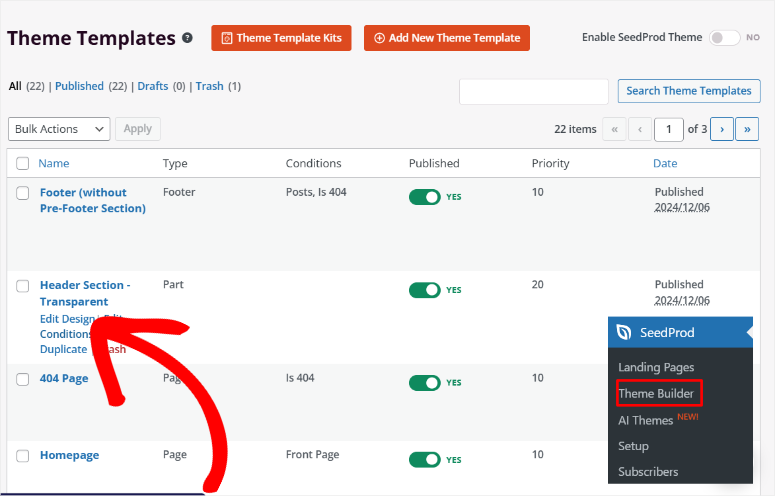
Una volta nella pagina del generatore di temi visivi, noterai innanzitutto i Blocchi e le Sezioni a sinistra e la finestra di anteprima a sinistra. A seconda della sezione del tema che stai modificando, vedrai prima i "Tag dei modelli" nella sezione Blocco .
Per la sezione Tema dell'intestazione, questi includono il logo del sito, il post, l'immagine in primo piano e altro. Quindi, sotto questo, ottieni Blocchi standard che includono Titolo, Testo, Pulsante elenco e altro. Di seguito troverai Avanzato, WooCommerce, Download digitale facile e Blocchi salvati.
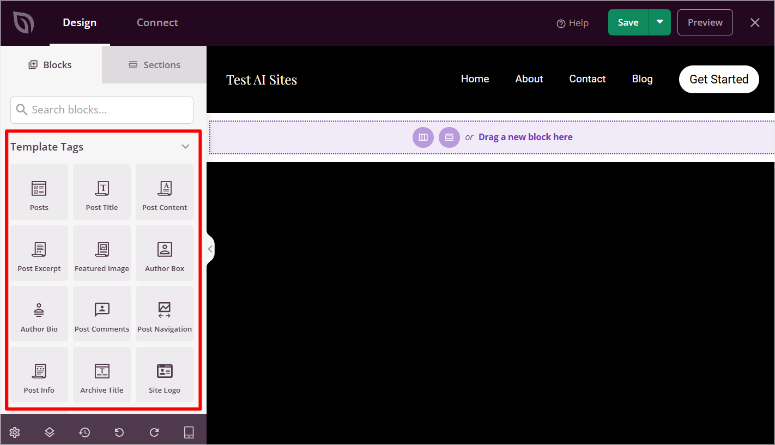
Accanto a "Blocchi", vedrai le sezioni che sono blocchi raggruppati per facilitare la costruzione del sito. Ottieni sezioni come inviti all'azione, intestazioni, piè di pagina, domande frequenti e altro ancora.
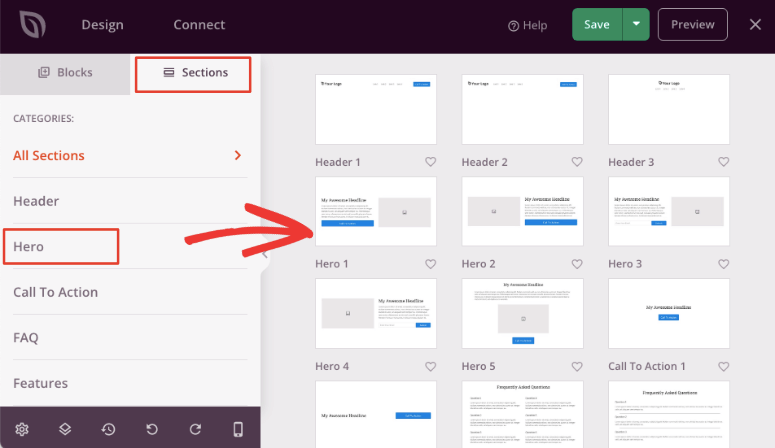
La finestra di anteprima mostra la sezione del tema come se fosse sul sito live. Per apportare modifiche, seleziona semplicemente ciò che desideri modificare per aprire le impostazioni sulla sinistra.
Per aggiungere blocchi o tag modello, trascinali da sinistra nella finestra di anteprima a destra.
Puoi modificare e cambiare il testo e le immagini manualmente o utilizzando l'intelligenza artificiale. Lascia che ti mostriamo come personalizzare i tuoi contenuti e le tue immagini con l'intelligenza artificiale di seguito mentre ti guidiamo attraverso la personalizzazione di una pagina con SeedProd.
Successivamente, vediamo come personalizzare una pagina in SeedProd.
Per fare ciò, vai su Pagine »Tutte le pagine nella dashboard di WordPress. Qui troverai tutte le pagine AI create con SeedProd AI.
Quindi, passa con il mouse sulla pagina che desideri personalizzare e premi "Modifica" per reindirizzarti all'editor di pagine WordPress predefinito. Per questo tutorial, modificheremo la home page.
Quindi, nel builder WordPress predefinito, seleziona il pulsante “Modifica con SeedProd”.
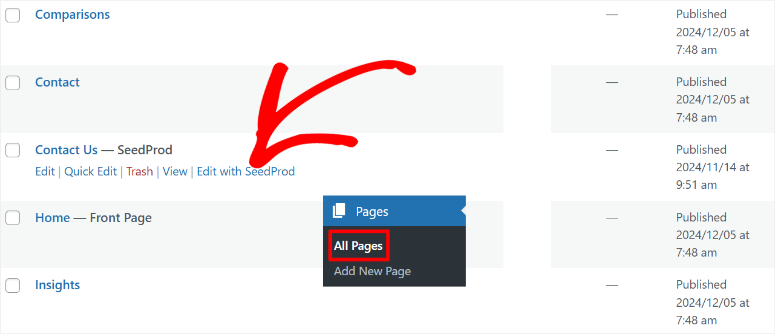
Questo ti porterà nuovamente al builder drag and drop di SeedProd. Ma questa volta verrà inserito tutto il contenuto della home page, permettendoti di personalizzare tutto.
Per prima cosa personalizziamo contenuti e immagini con l'intelligenza artificiale.
Seleziona un blocco di contenuto nella pagina di anteprima per aprire le impostazioni a sinistra. Nelle opzioni, seleziona "Modifica con AI" per aprire una finestra popup.
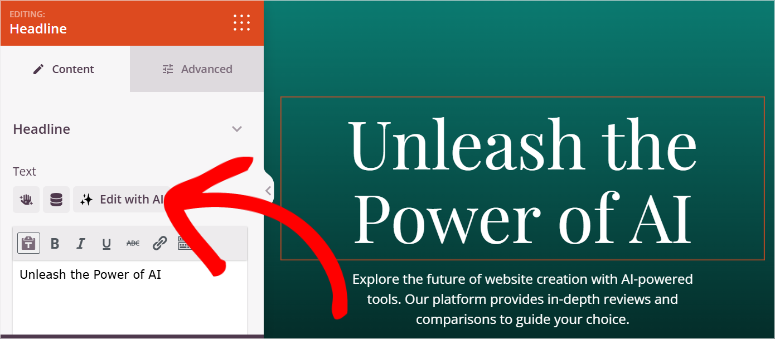
Puoi rendere il linguaggio semplice, più lungo o più breve utilizzando il prompt dell'intelligenza artificiale. Inoltre, puoi tradurre il contenuto in più di 50 lingue e scegliere uno degli oltre 20 toni. Puoi fare tutto questo con un semplice clic di un pulsante.
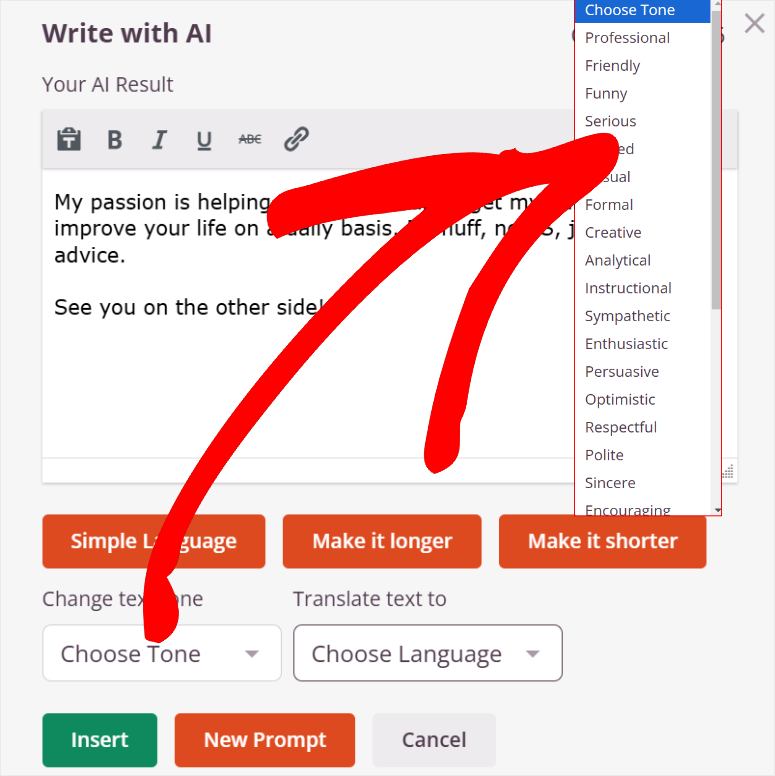
Cosa succede se desideri modificare completamente il contenuto del blocco?
Per fare ciò, seleziona Nuovo prompt nella finestra popup. Quindi, nella finestra popup successiva, descrivi il testo desiderato o utilizza i suggerimenti suggeriti visualizzati.
Successivamente, puoi anche rendere il contenuto più lungo, più breve o più semplice nella finestra popup successiva.
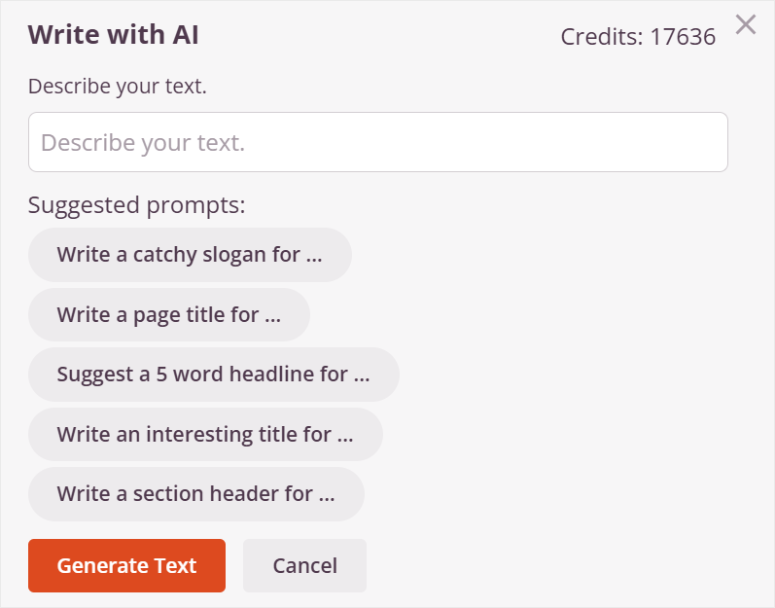
Che ne dici di generare un'immagine AI?
Per fare ciò, aggiungi un blocco immagine o seleziona uno dei blocchi immagine AI pre-aggiunti durante la creazione del sito. Quindi, seleziona Modifica con AI nelle impostazioni per aprire una finestra popup.
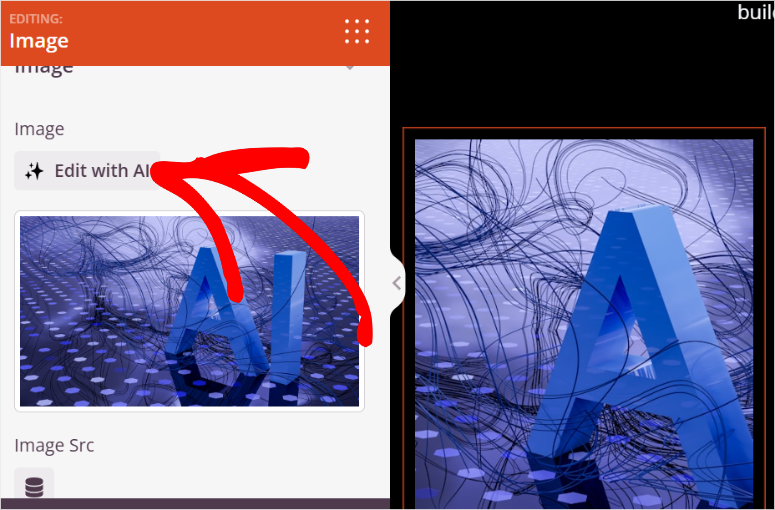
Qui puoi selezionare Genera con un prompt, Variazioni o Modifica immagine.
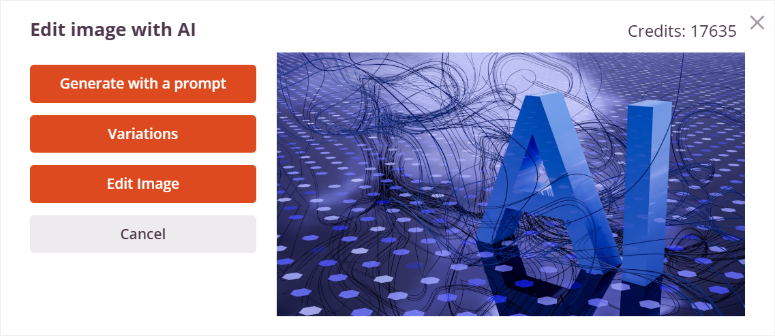
Dai un'occhiata a questo articolo per scoprire tutto sull'aggiunta di immagini AI con SeedProd.
Una volta che sei soddisfatto delle modifiche, premi Salva in alto per rendere attive le modifiche.
Questo è tutto! Ora puoi creare un sito AI completo con WordPress e personalizzare i file del tema e le singole pagine.
Usa Divi per costruire un sito AI completo

Divi è un prodotto Elegant Themes che ti consente di creare il tuo sito Web con un semplice generatore di trascinamento della selezione. Semplifica la costruzione con oltre 370 kit per sito completo che puoi personalizzare ulteriormente in base alle tue esigenze.

Di conseguenza, Divi può aiutarti a creare qualsiasi tipo di sito Web senza esperienza di codifica. Ma ora hanno integrato l’intelligenza artificiale nel processo di creazione del sito, che offre una funzionalità di creazione di siti Web con un clic.
Dai un'occhiata all'ultima recensione di Divi qui.
Puoi quindi utilizzare il builder drag and drop Divi per personalizzare il tuo sito. Lascia che ti mostriamo come.
Passaggio 1: installa Divi su WordPress
Ora puoi ottenere Divi Page Builder come plug-in autonomo, fornito solo con il visual builder. Questo può aiutarti a progettare singole pagine o un intero sito con l'intelligenza artificiale. Ma vogliamo mostrarti come creare un intero sito con temi personalizzati utilizzando l'intelligenza artificiale.
Quindi, utilizzeremo il piano Divi Theme & Page Builder per questo tutorial.
Per iniziare, vai al sito Web ufficiale di Divi e acquista un piano. Quindi, accedi alla dashboard Divi e seleziona Account » Download prodotti .
Qui, scarica il file ZIP del tema sul tuo PC.
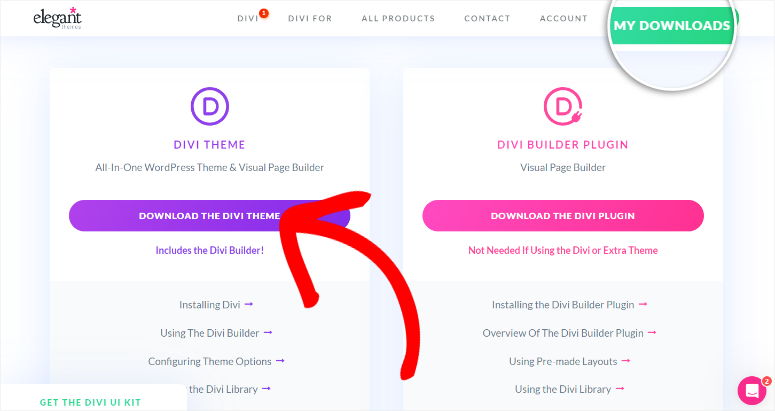
Quindi, vai alla dashboard di WordPress e vai su Aspetto »Carica tema . Installa e attiva Divi Theme & Page Builder, come faresti con qualsiasi altro.
Ricorda, se acquisti solo il generatore di pagine, lo installerai come plug-in.
Dopo l'installazione, Divi ti chiederà di accedere al tuo account per collegarlo a WordPress. Ciò creerà anche una nuova chiave nel tuo account Divi.
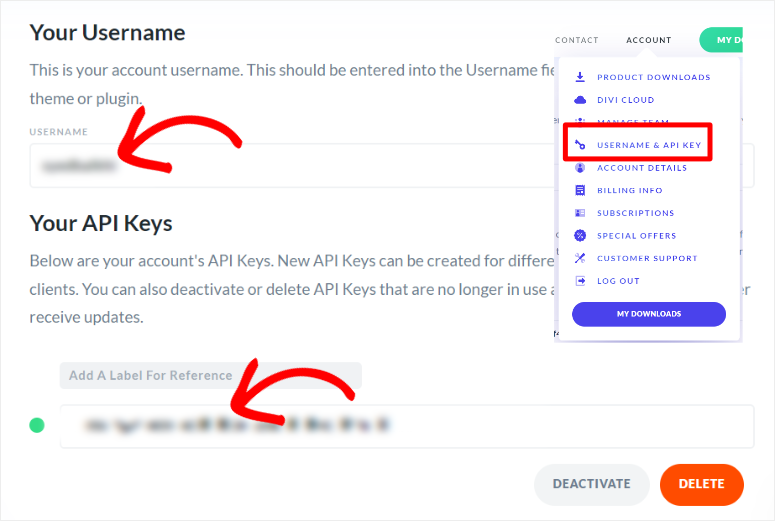
Questo è tutto, sei pronto per usare Divi.
Passaggio 2: utilizza l'intelligenza artificiale per costruire il tuo sito
Successivamente, vai su Divi »Dashboard e seleziona Genera un nuovo sito.
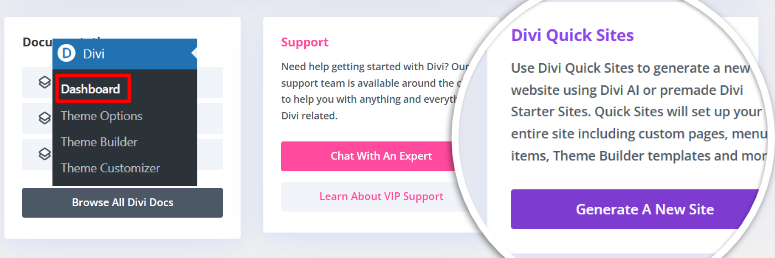
Nella pagina successiva, hai la possibilità di creare un sito con Seleziona un modello di sito web. Ma per questo tutorial selezioneremo “Genera il mio sito web”.
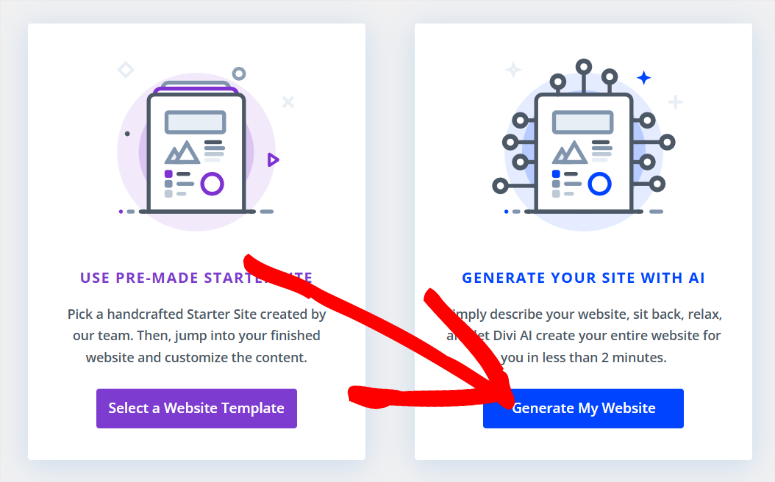
Quindi, nel popup successivo, inserisci il nome del sito e lo slogan del sito e digita la descrizione del tuo sito su Divi AI.
Suggerimento: se desideri importare una descrizione migliore in Divi AI, ti consigliamo di utilizzare ChatGPT. Racconta a ChatGPT del sito che vuoi costruire e creerà una descrizione adeguata.
Dopo aver incollato la descrizione del tuo sito in "Racconta a Divi AI del tuo sito web", scorri fino alla sezione eCommerce. Qui, seleziona "Installa e configura WooCommerce" se desideri generare un negozio di eCommerce AI.
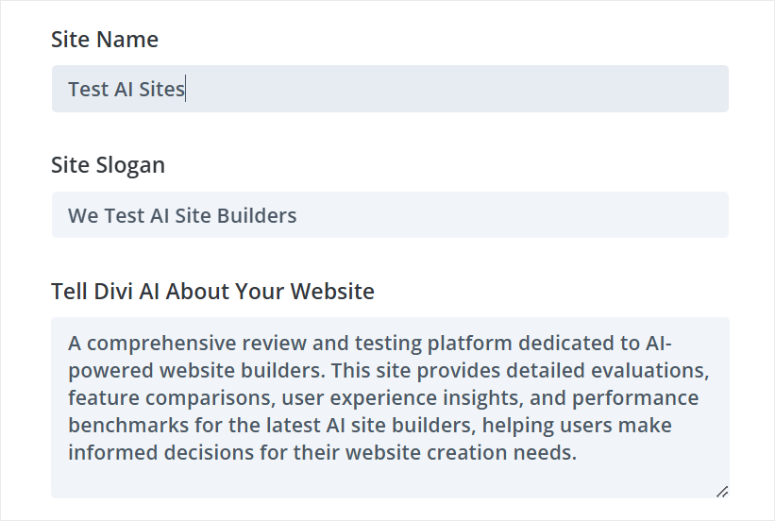
Quindi spostati su Immagini e utilizza le caselle di controllo per scegliere tra Usa immagini stock che garantirà che il tuo sito venga creato più velocemente con l'intelligenza artificiale. Se intendi inserire le tue foto, seleziona la casella "Utilizza immagini segnaposto".
Ma per il nostro sito Web, utilizzeremo "Genera immagini con l'intelligenza artificiale". Poiché la generazione di immagini AI richiede più potenza di elaborazione, questa opzione richiede più tempo per creare il sito Web per te.
Ma garantirà che il nostro sito web sia completamente realizzato con l'intelligenza artificiale, rispettando l'obiettivo principale di questo tutorial.
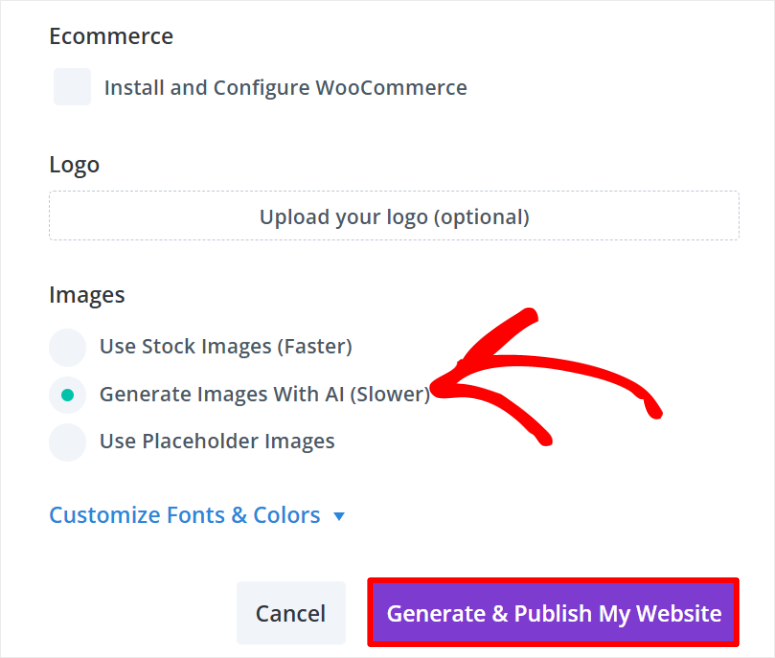
Infine, premi “Genera e pubblica sito web”.
Concedi a Divi AI qualche minuto per generare il tuo sito. Una volta completato, Divi ricaricherà la pagina e ti darà la possibilità di visualizzare il tuo nuovo sito WordPress creato dall'intelligenza artificiale.
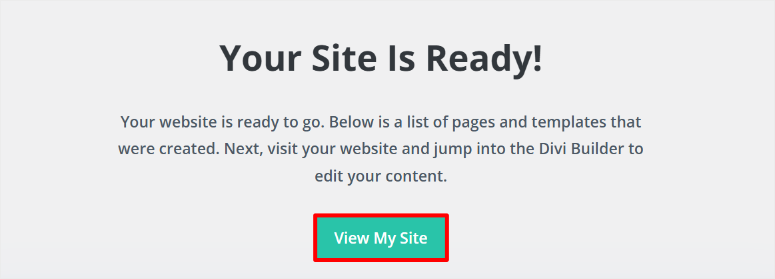
È così semplice.
Ogni sito sarà diverso a seconda della descrizione fornita a Divi AI. Ad esempio, Divi ha creato diverse pagine e sezioni di pagina in base alla descrizione che abbiamo fornito per il nostro sito AI.
Incorpora automaticamente un video di YouTube, il che richiede una certa esperienza di codifica. Oltre a ciò, ha creato pagine di servizi, recensioni, blog e forum della comunità.
Divi AI ha anche progettato sezioni di pagina come un modulo Contattaci, note a piè di pagina, un'intestazione, icone dei social media e altro ancora.
Ogni collegamento ci porta a una pagina ben popolata con moduli di pagina, contenuti e immagini già popolati. Ad esempio, Divi Ai ha generato recensioni di prima mano, valutazioni a stelle, citazioni, una sezione FAQ e altro ancora.
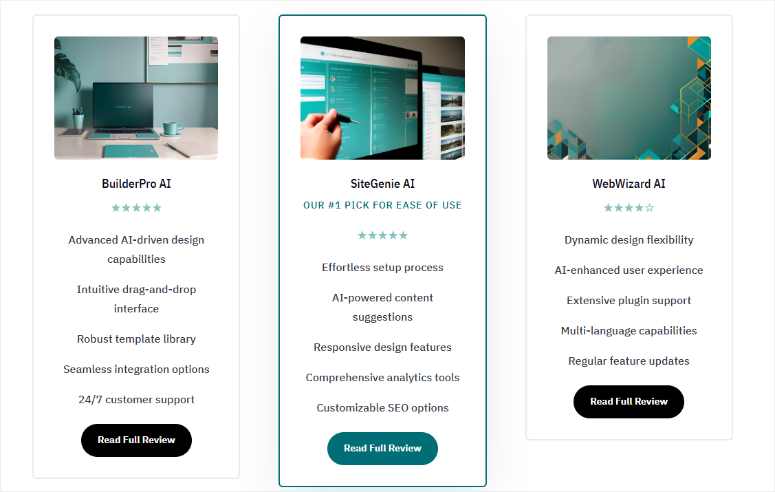
Questo è tutto! Ora puoi creare un sito Web AI con Divi. Ora puoi personalizzare le pagine e il tema a tuo piacimento.
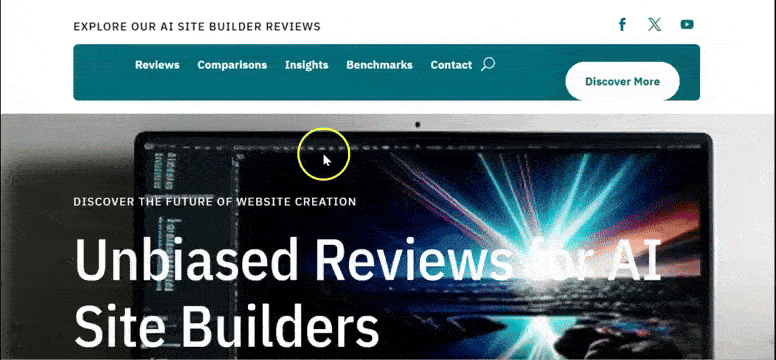
Passaggio 3: personalizza il sito WordPress AI
Proprio come SeedProd, Divi ti consente di personalizzare i file del tema per aggiungere modifiche globali e a livello di sito. Oppure personalizza semplicemente le pagine per aggiungere design unici per le singole pagine. Lascia che ti guidiamo attraverso entrambi.
Per personalizzare il tuo tema generato dall'intelligenza artificiale utilizzando questo costruttore di siti, vai su Divi » Creatore di temi.
Qui puoi utilizzare Divi Theme Builder per personalizzare il layout generale del sito con un'interfaccia drag and drop. Ogni parte del tema è ben organizzata in questa pagina, permettendoti di selezionare rapidamente ciò che desideri modificare.
Puoi personalizzare il modello di sito Web predefinito, tutte le pagine di categoria, tutte le pagine dell'autore, la pagina 404, tutti i post e i risultati della ricerca. Se nel tema manca una sezione del sito, Divi ti consente di crearne una selezionando Aggiungi nuovo modello.
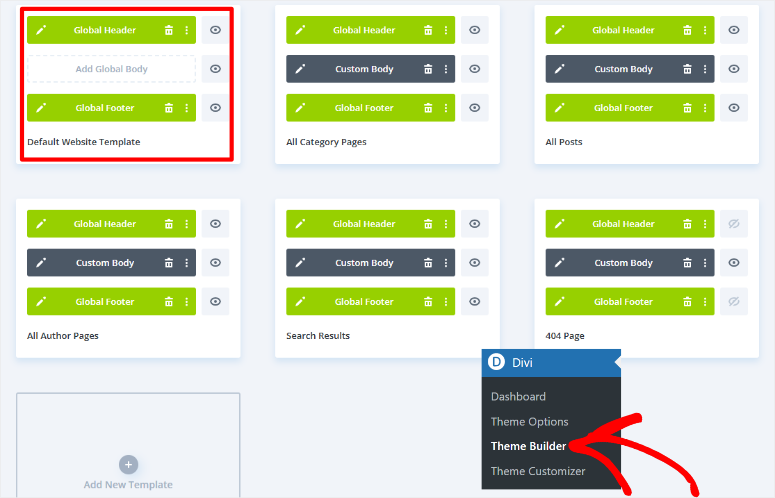
Utilizzerai lo stesso processo per personalizzare qualsiasi di queste sezioni tematiche con Divi. Ma per il nostro tutorial, personalizzeremo l' intestazione globale nel "Modello di sito Web predefinito".
Ciò consente alla stessa intestazione di apparire su tutte le pagine del tuo sito AI.
Per fare ciò, passa con il mouse sopra la scheda, che ti consente di trascinare e rilasciare le diverse sezioni in una nuova posizione. Puoi eliminare la sezione del tema selezionando l'icona del cestino se non la desideri.
Per personalizzare la sezione del tema, seleziona l'icona della matita per aprire il builder trascina e rilascia.
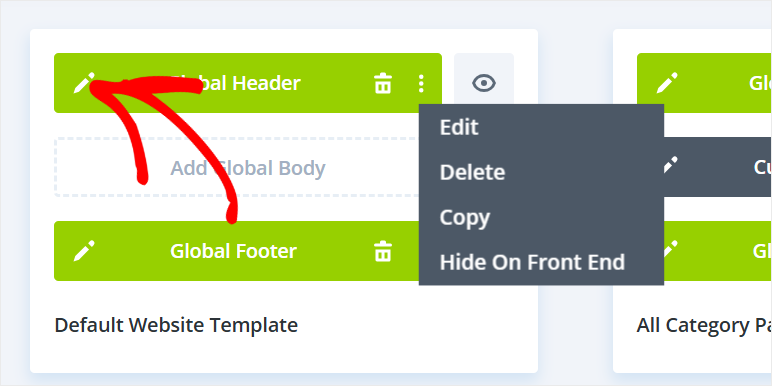
Poiché stiamo personalizzando solo l'intestazione globale, questo è tutto ciò che apparirà nel costruttore visivo, semplificando la modifica.
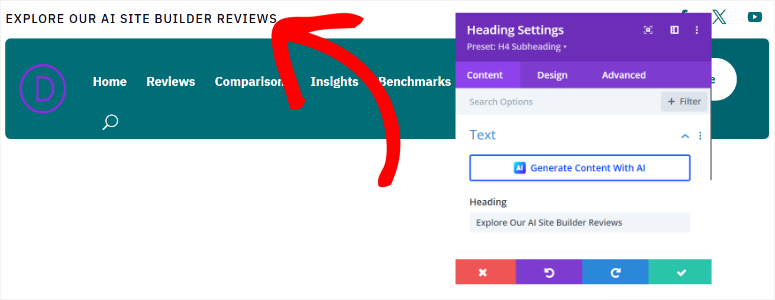
Con Divi puoi modificare il contenuto della pagina selezionando la sezione di testo e digitando ciò che desideri. Inoltre, puoi utilizzare l'intelligenza artificiale per personalizzare qualsiasi contenuto desideri.
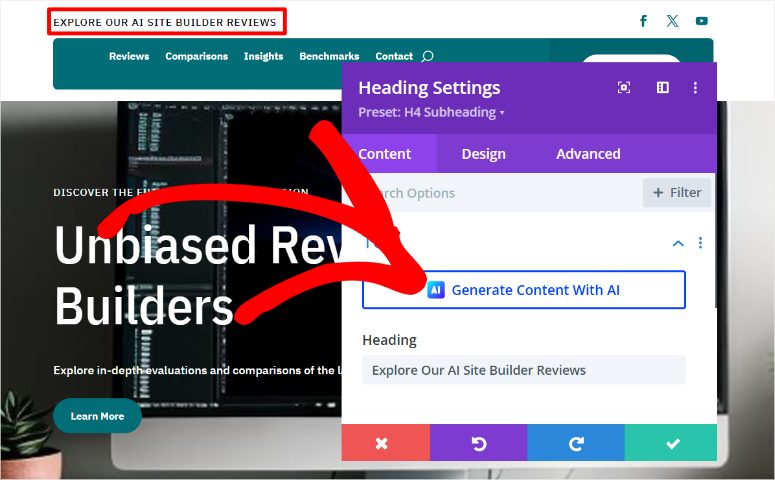
Per personalizzare un modulo nella sezione del tema, selezionalo per aprire un popup delle impostazioni. Qui puoi personalizzare il colore del testo, lo stile del carattere, la dimensione del carattere, la spaziatura e altro. Puoi anche aggiungere collegamenti al testo o pulsanti nella sezione.
Per aggiungere una nuova sezione, seleziona l'icona Più (+) sotto la sezione dell'intestazione. Puoi aggiungere la sezione dalla tua libreria o utilizzare l'intelligenza artificiale per generarla.
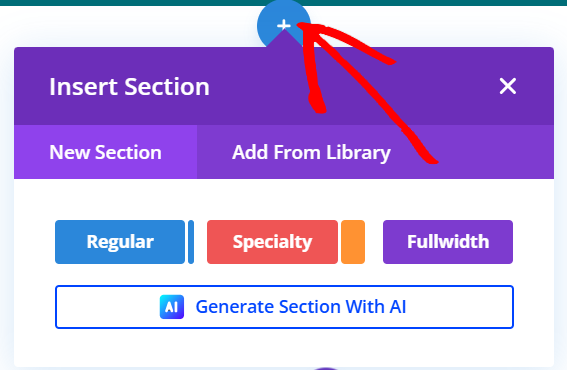
Ancora una volta, fornirai una descrizione dettagliata a Divi per generare la sezione desiderata. Ma poiché Divi ha già creato un sito Web AI per te, ha iniziato a imparare ciò di cui hai bisogno.
Quindi, a questo punto, vai su Personalizza caratteri e colori e seleziona “Lascia che sia l’AI a scegliere per me”.
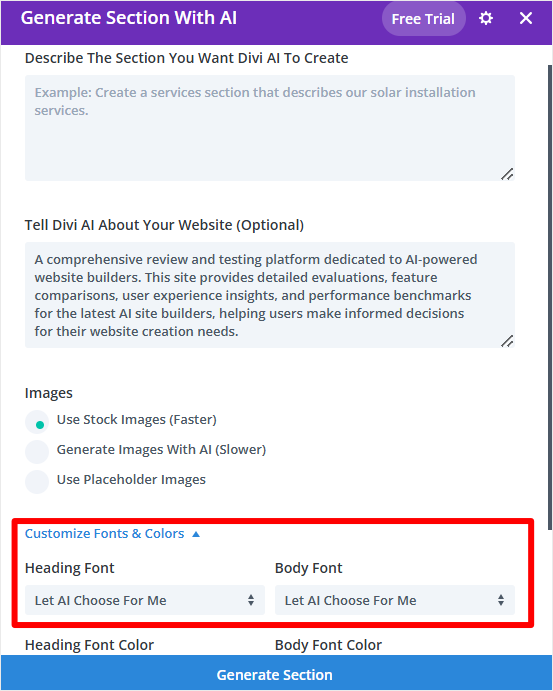
Dopo aver creato una nuova sezione, puoi nuovamente utilizzare l'icona Più (+) per aggiungervi moduli. Puoi aggiungere moduli come invito all'azione, blog, commenti, modulo di contatto, timer per il conto alla rovescia e altro ancora.
Una volta che sei soddisfatto delle modifiche al tema, premi Salva nella parte inferiore della pagina per applicarle al tuo sito.
Successivamente, vediamo come personalizzare una pagina con Divi.
Per fare ciò, vai su Pagine »Tutte le pagine nella dashboard di WordPress. Qui troverai un elenco di tutte le pagine generate da Divi AI durante il processo di creazione del sito.
Modifichiamo la home page per questo tutorial. Per fare ciò, scorri l'elenco delle pagine e trova quella etichettata Home – Prima pagina, Divi.
Quindi, posizionalo con il mouse e seleziona Modifica con Divi per aprire il generatore di pagine trascina e rilascia.
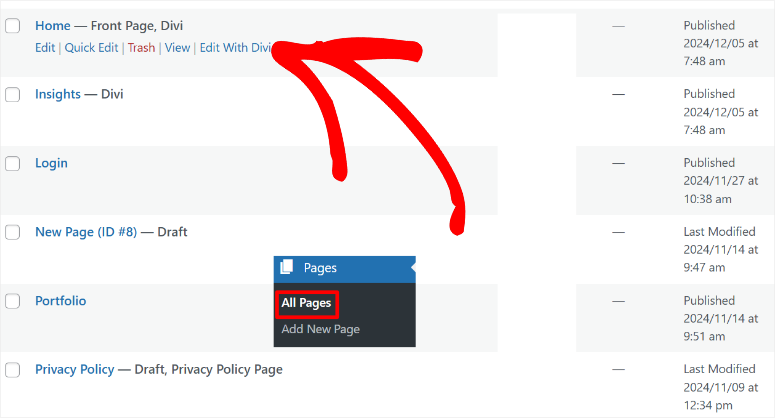
Per coerenza, utilizzerai per modificare le tue pagine lo stesso processo che hai utilizzato per personalizzare le sezioni del tema. Quindi utilizzerai l'icona più (+) per aggiungere nuovi moduli. Puoi quindi modificarli utilizzando la finestra popup delle impostazioni quando selezioni un modulo sulla pagina.
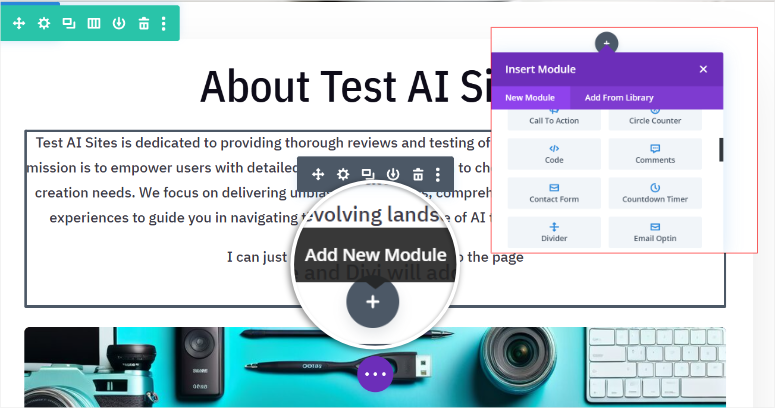
Ancora una volta, puoi aggiungere contenuti manualmente o generarli con l'intelligenza artificiale. Oltre a ciò, puoi rigenerare le immagini AI create durante la costruzione del sito.
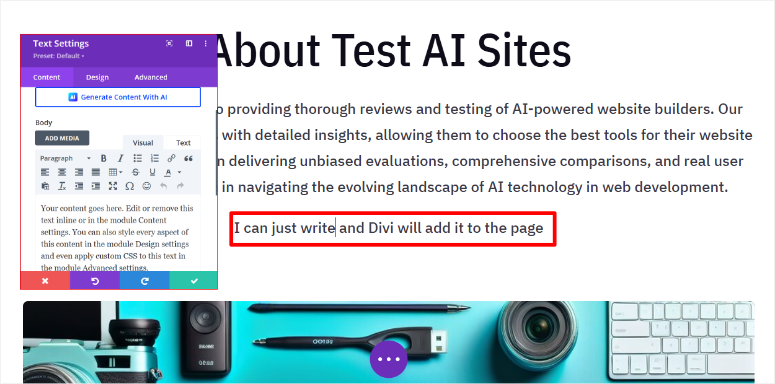
Dai un'occhiata a questo articolo su come creare immagini AI in WordPress per saperne di più.
Quando sei soddisfatto delle modifiche alla pagina, utilizza il pulsante Salva nella parte inferiore della pagina per renderle attive.
Questo è tutto. Ora puoi creare un WordPress completo con AI utilizzando Divi. Puoi anche personalizzarlo combinando le funzionalità Divi AI con il suo builder drag and drop.
Utilizza Bluehost per creare un sito AI completo
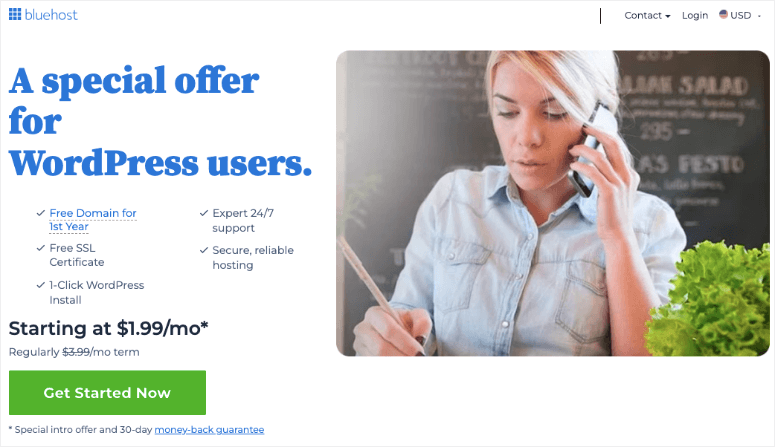
Come hai notato, i due metodi sopra indicati sono modi premium per creare un sito Web AI. Ma, se non desideri costi aggiuntivi, puoi utilizzare la tua società di hosting per creare un sito AI. Ciò significa che dovrai sostenere solo i costi di dominio e hosting.
Dai un'occhiata all'ultima recensione di Bluehost qui.
Per questo tutorial, utilizzeremo Bluehost per creare un sito AI.
Bluehost è una delle società di hosting WordPress migliori e più convenienti. In aggiunta a ciò, se usi il nostro coupon Bluehost, puoi ottenerlo a $ 1,99 al mese.
La buona notizia è che anche altre società WordPress offrono funzionalità di creazione di siti AI e puoi ottenere offerte straordinarie se usi il nostro collegamento. Queste società di hosting includono Hostinger, GoDaddy, Squarespace, DreamHost, SiteGround e altre.
Quindi, come si utilizza Bluehost per creare un sito Web con l'intelligenza artificiale?
Innanzitutto, devi acquistare un piano di hosting da Bluehost. Se non possiedi un dominio non preoccuparti; ottieni anche un dominio gratuito con il coupon IsItWP. Successivamente, visita il sito Web ufficiale di Bluehost e trova un piano adatto a te.
Successivamente, accedi al tuo account Bluehost e vai su Hosting »Aggiungi sito .
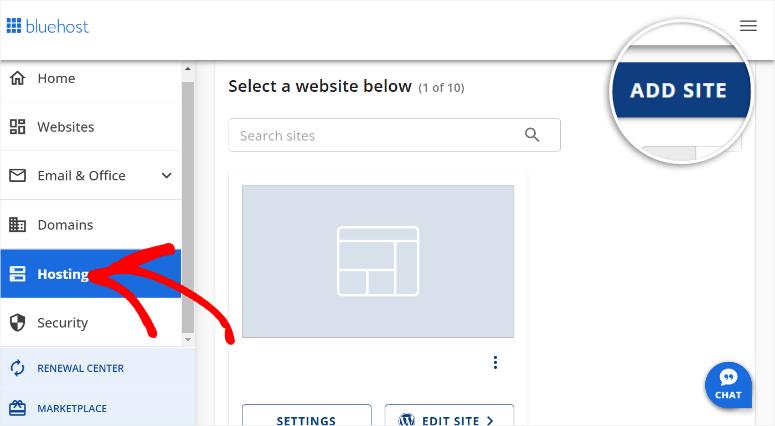
Successivamente, aggiungi il tuo dominio e scegli un titolo per il tuo sito web. Premi Continua per andare al passaggio successivo.
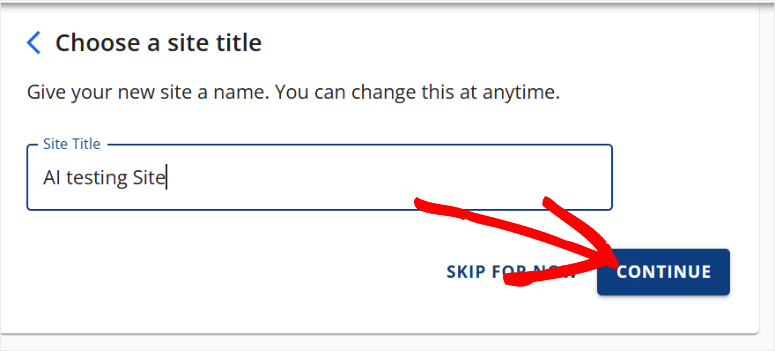
Successivamente, inserisci il tuo nome di dominio e premi Continua e lascia che Bluehost installi WordPress.
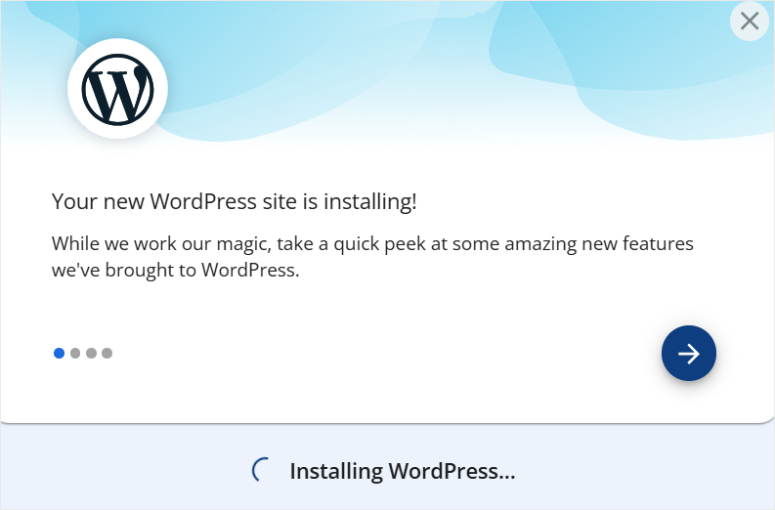
Nella schermata successiva, seleziona AI Site Creator per avviare il processo di generazione del sito web.
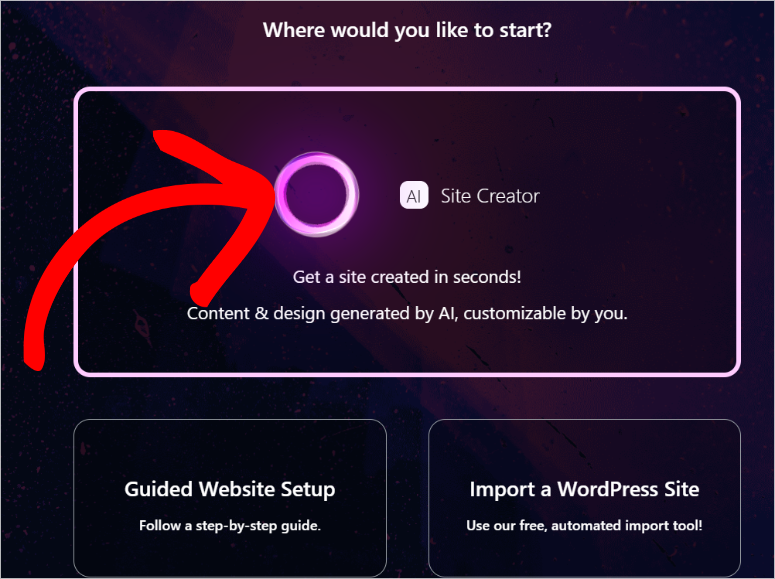
Utilizzeremo ancora una volta la descrizione del sito AI per questo tutorial su Bluehost.
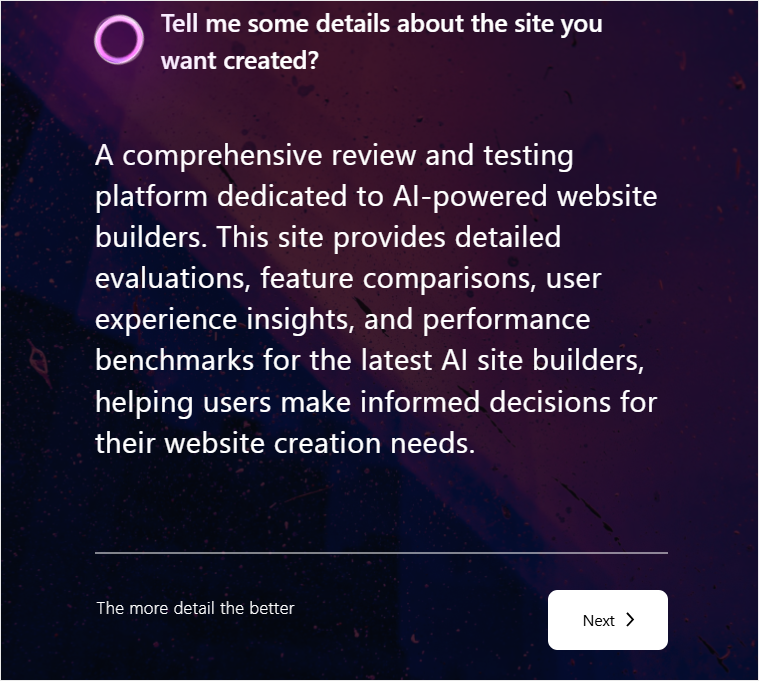
Se hai un logo, caricalo nella pagina successiva e seleziona Avanti.
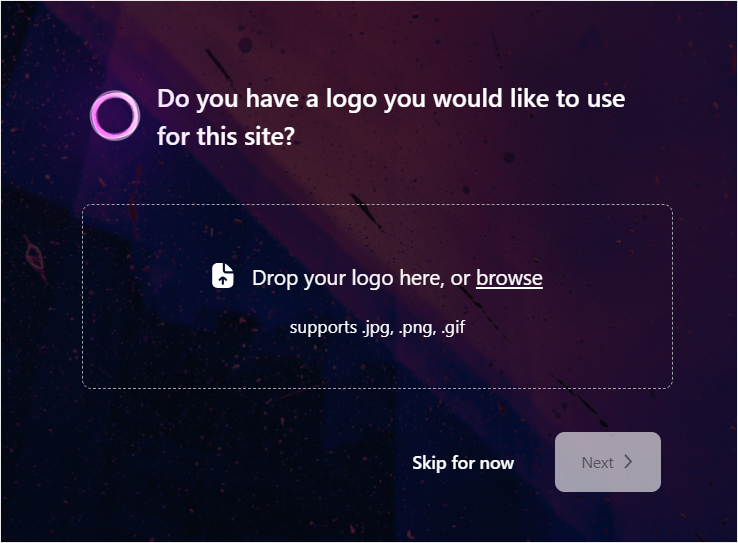
Nella pagina successiva, descrivi il sito web che desideri creare nell'area di testo. Ancora una volta, utilizzeremo la descrizione che abbiamo usato sopra per garantire coerenza. Una volta terminato, premi Avanti per avviare il processo di creazione del sito AI.
Mentre il tuo sito viene generato con l'intelligenza artificiale in background, comunica a Bluehost la tua familiarità con WordPress utilizzando le caselle di controllo. Puoi scegliere tra Principiante, Intermedio ed Esperto.
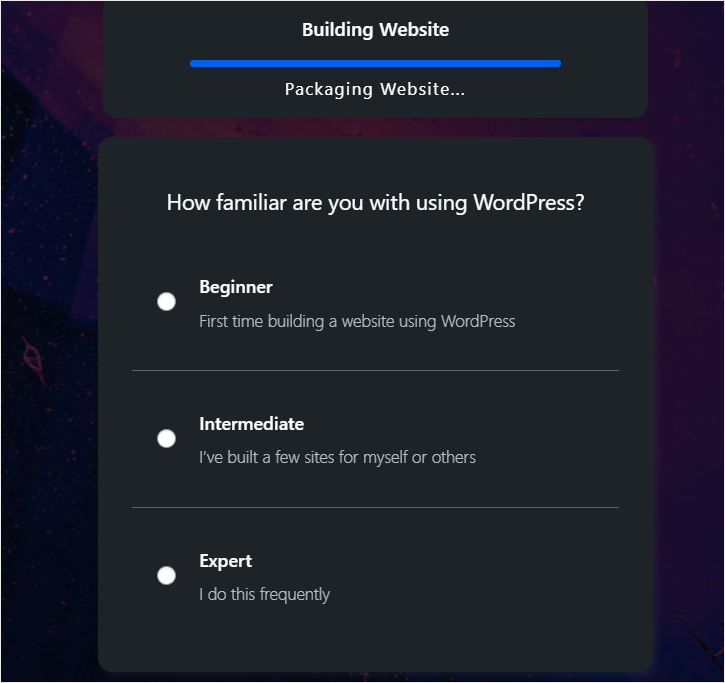
Ora, Bluehost genererà 3 versioni del sito Web AI utilizzando la descrizione che gli hai fornito. Se non ti piace nessuna delle opzioni, seleziona il pulsante Rigenera sotto la versione.
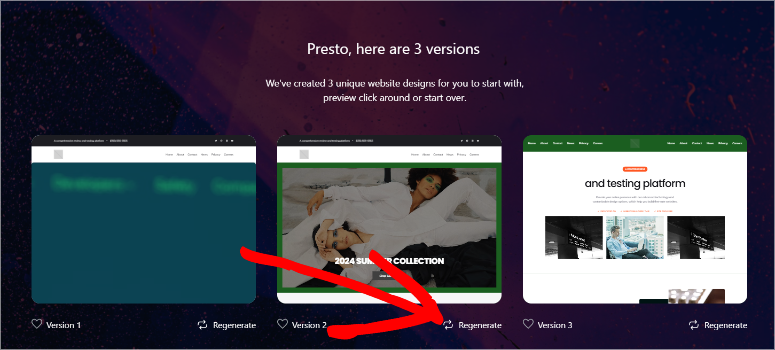
Quindi, nella finestra di anteprima, controlla se l'IA Bluehost ha aggiunto tutto ciò che volevi. Puoi anche modificare i colori e il carattere selezionando Personalizza nella parte superiore della pagina.
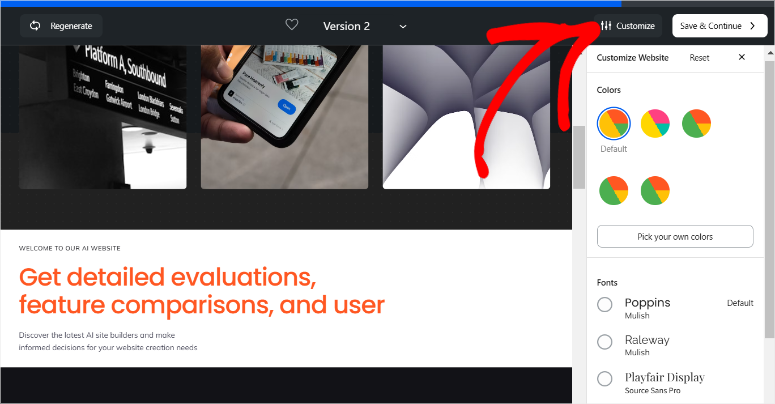
Dopo aver selezionato un'opzione, premi Salva e continua per completare il processo di creazione del sito.
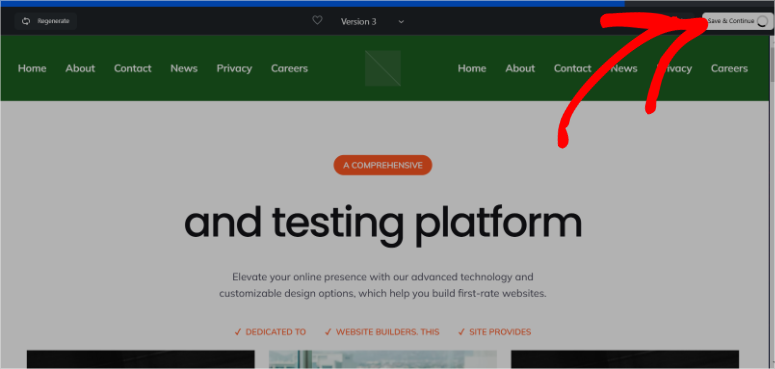
Anche il sito Bluehost generato con l'intelligenza artificiale è stato piuttosto carino. L'intestazione conteneva Home, Chi siamo, Servizio, Contattaci, Demo e Inizia. Ha generato contenuti AI per il sito web. Ma a differenza delle altre due opzioni menzionate sopra, utilizzava immagini stock anziché immagini AI.
Comprendeva anche icone dei social media e collegamenti alle pagine del sito in basso.
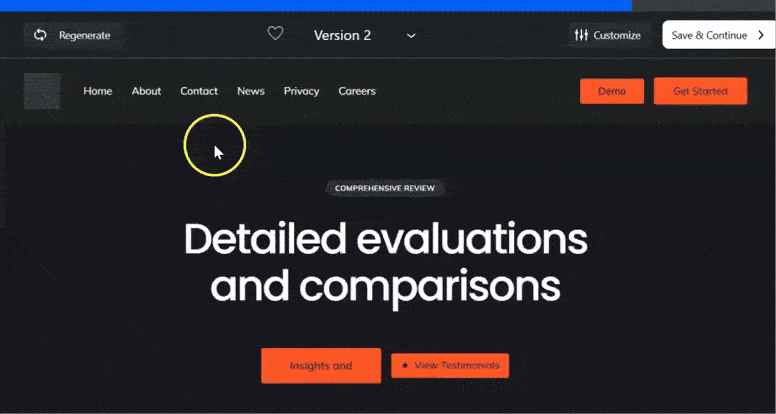
Quando sei soddisfatto del tuo sito Web Bluehost AI, premi Salva per continuare ad accedere alla nuova dashboard di WordPress.
Con Bluehost, quando installi WordPress, viene precaricato con plugin importanti come WPForms, OptinMonster, Jetpack, Yoast SEO e altro.
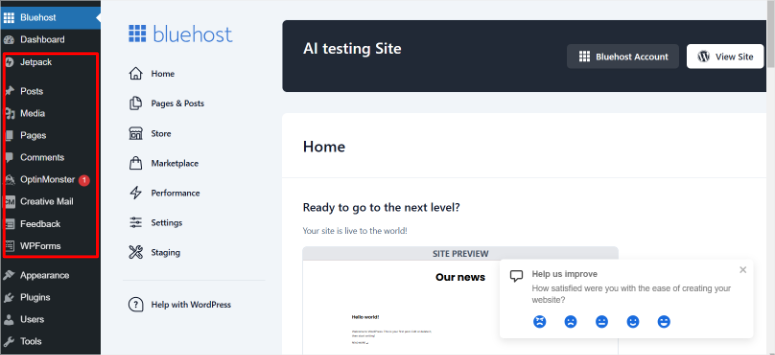
Inoltre viene precaricato con Wonder Blocks, che ti consente di personalizzare le pagine AI in base alle tue esigenze. Ma se hai più familiarità con altri page builder come SeedProd, Divi, Thrive Architect e altri, puoi anche installarli.
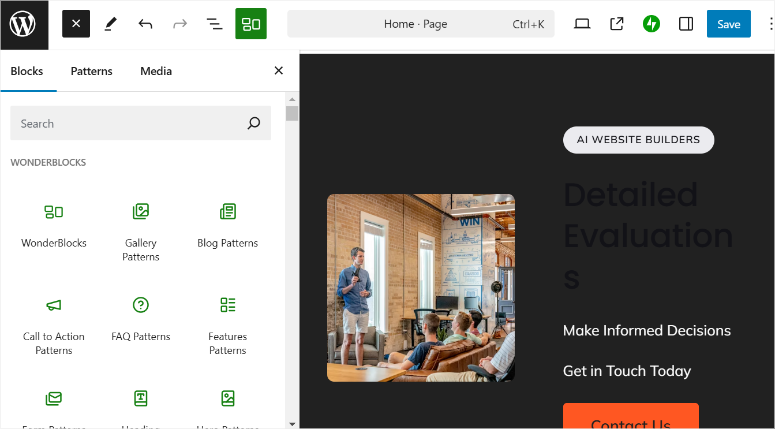
Per modificare il tema, vai su Aspetto »Editor , che ti porterà all'editor di temi WordPress predefinito. Qui puoi modificare la navigazione, gli stili, le pagine, i modelli, i pattern e altro ancora.
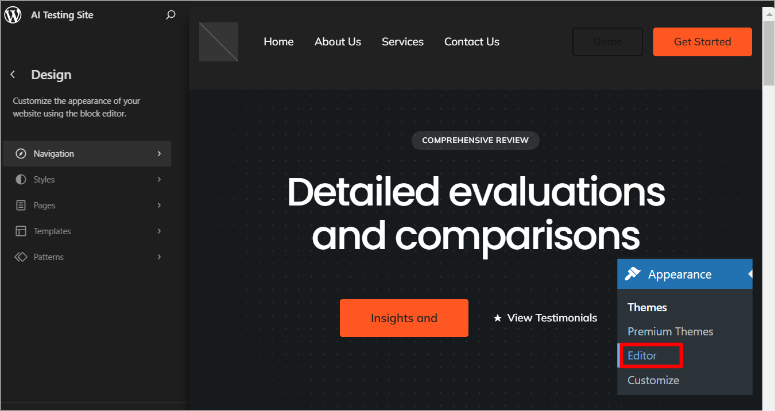
Congratulazioni! Ora puoi creare un sito AI completo utilizzando uno qualsiasi di questi tre metodi. Selezionane uno che ritieni facile per rendere il processo più fluido. In caso di domande, consulta le domande frequenti di seguito.
Domande frequenti: come utilizzare l'intelligenza artificiale per creare un sito WordPress
Posso creare un sito web completo con l'intelligenza artificiale?
Sì, puoi creare un sito Web completo con strumenti di creazione di intelligenza artificiale come SeedProd, Divi o piattaforme di hosting come Bluehost e Hostinger. Queste soluzioni consentono di generare rapidamente siti Web AI completamente funzionali fornendo una descrizione del sito e le preferenze. Semplificano il processo creando automaticamente temi, pagine, immagini e contenuti offrendo allo stesso tempo strumenti per personalizzare ulteriormente il tuo sito web.
Quanto velocemente viene creato il sito Web AI?
La creazione di siti Web tramite intelligenza artificiale può essere incredibilmente veloce. Ad esempio, con SeedProd, puoi generare un sito WordPress completo in meno di 60 secondi inserendo un semplice messaggio. Questa efficienza ti consente di creare un sito web completamente funzionale quasi istantaneamente, risparmiando tempo significativo rispetto ai metodi tradizionali.
Qual è il miglior sito AI per creare un sito web?
SeedProd è lo strumento migliore per creare un sito Web WordPress basato sull'intelligenza artificiale. Combina semplicità e potenza con il suo builder drag-and-drop. Puoi utilizzare oltre 300 modelli personalizzabili e funzionalità avanzate di intelligenza artificiale che generano siti su misura per le tue preferenze in pochi secondi.
Posso personalizzare un sito WordPress realizzato con l'intelligenza artificiale?
Assolutamente! I costruttori di siti come SeedProd e Divi ti consentono di personalizzare completamente il tuo sito WordPress generato dall'intelligenza artificiale utilizzando intuitivi editor drag and drop. Puoi modificare temi, layout di pagina e blocchi di contenuti per garantire che il tuo sito web sia perfettamente allineato al tuo marchio e ai requisiti specifici.
Ci auguriamo che ti sia piaciuto imparare come costruire un sito web con l'intelligenza artificiale. Dai un'occhiata a questo articolo sui migliori plugin AI di WordPress per semplificare il tuo lavoro per vedere in quali altri modi l'intelligenza artificiale può aiutarti.
Oltre a ciò, ecco altri articoli che potresti essere interessato a leggere.
- I 9 migliori plugin per l'importazione e l'esportazione di WordPress
- Come creare una pagina di destinazione dinamica in WordPress
- Come creare facilmente un tema WordPress personalizzato senza alcun codice
Il primo articolo elenca 9 dei migliori plugin di import-export per WordPress. Il prossimo post ti spiega come creare una landing page dinamica. Mentre l'ultimo articolo ti mostra come creare un tema WordPress personalizzato.
